ical形式のカレンダーを連携できるようになりました。
GoogleカレンダーやOutlook 予定表などのiCal形式の外部カレンダーURLを登録することができ、クロジカ以外のカレンダーを利用している従業員の方に連携していただくことで、スケジュールをクロジカに集約できるようになります。
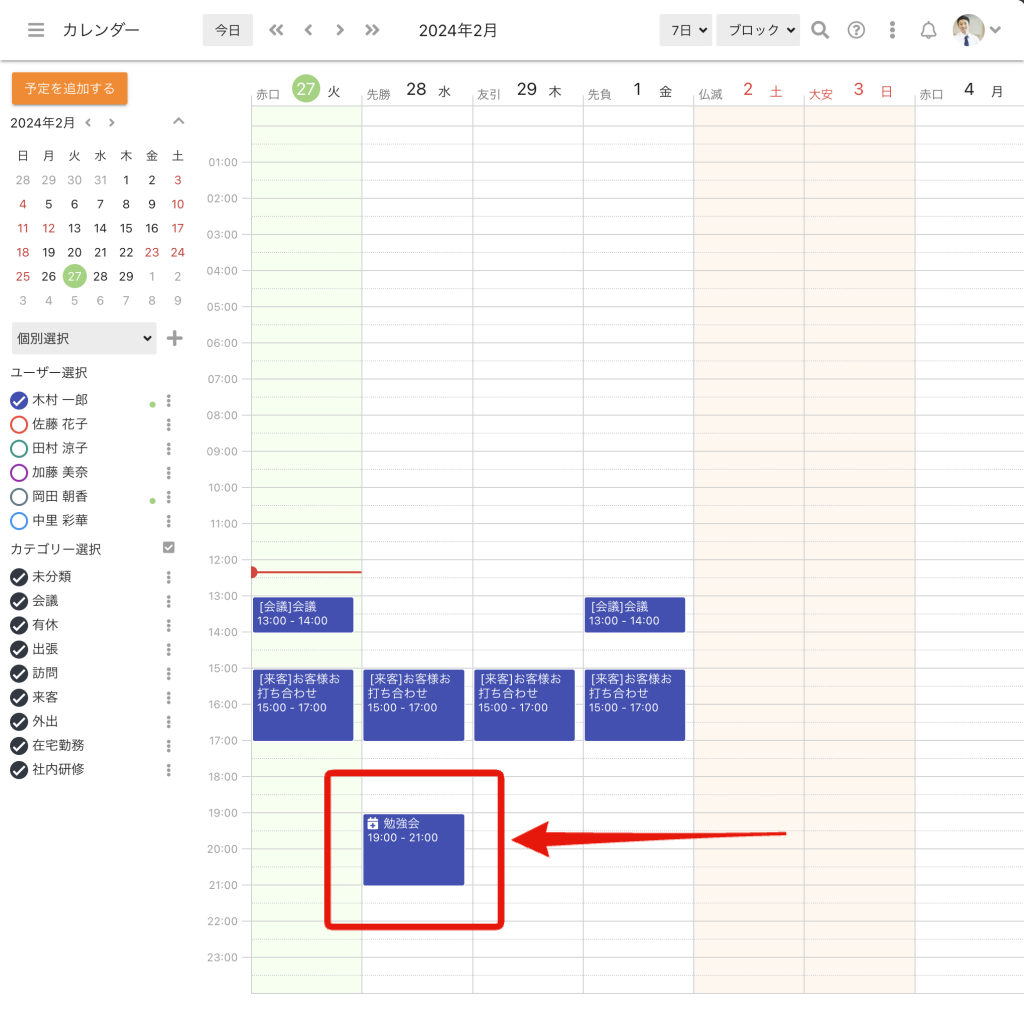
ご利用に際して
ベータ版での提供となりまして、ご要望をいただいた方およびフィードバックにご協力いただける方を優先的にご案内しております。
すべての方にご利用いただけるよう準備を進めておりますので準備が整いますまで今しばらくお待ち下さい。
早期アクセスをご希望の方はチャットサポートよりお問い合わせください。ご利用にあたって追加の確認をお願いする場合がございます。
ベータ版の試用は、動作およびサーバー負荷など、正式リリースに向けたテストを目的としています。そのため、機能や動作が不十分な場合もございます。また、ベータ版機能のメンテナンスおよび不具合対応のため、ベータ版の利用を一時停止または中止する場合がございます。あらかじめご了承ください。
2024年9月18日(水) 14時00分追記
※すべての方が外部カレンダーの同期機能をご利用いただけるようになりました。
使い方
連携を設定する
連携の設定は、ユーザーがそれぞれ設定を行う必要があります。
Google カレンダーの連携用URLを取得する
以下の手順でGoogleカレンダーの連携用URLを取得します。
- パソコンで Google カレンダーを開きます。
- 右上にある設定アイコン 設定 次へ [設定] をクリックします。
- 左側のパネルの [マイカレンダーの設定] セクションで、使用するカレンダーの名前をクリックします。
- [カレンダーの統合] をクリックします。
- [iCal 形式の非公開 URL] セクションのリンクをコピーします。
※職場や学校などの組織の Google アカウントを使用している場合は、管理者がカレンダーの共有設定を変更している可能性があります。 非公開 URL を見つけられない場合は、Google Workspaceの管理者の方にお問い合わせください。
詳しくは「カレンダーをパソコン上のプログラムと同期する」をご確認ください。
Outlook 予定表の連携用URLを取得する
以下の手順でOutlook 予定表の連携用URLを取得します。
- [予定表] ビューで、[ 設定] 設定を選択します。
- [ 共有予定表] を選択します。
- [ 予定表の発行] で、公開する予定表と、ユーザーが表示できる詳細の量を選択します。
- [発行] を選択します。
詳しくは「Web 版 Outlook でカレンダーを共有する」をご確認ください。
連携を設定する
カレンダー画面右上の「アプリメニュー」の「カレンダー連携」をクリックします。
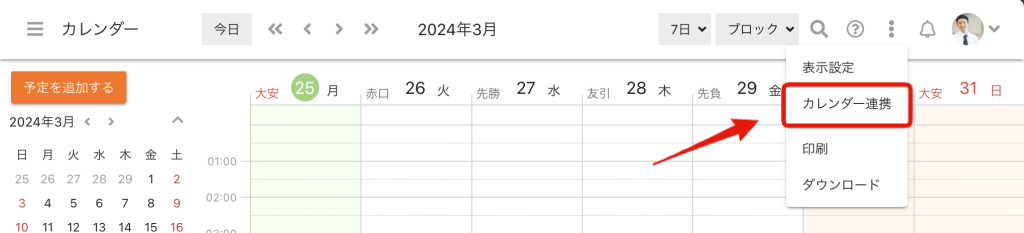
「カレンダー連携」の「外部カレンダーの追加」の「カレンダーのURL」にical形式のURLを入力して「更新する」をクリックします。
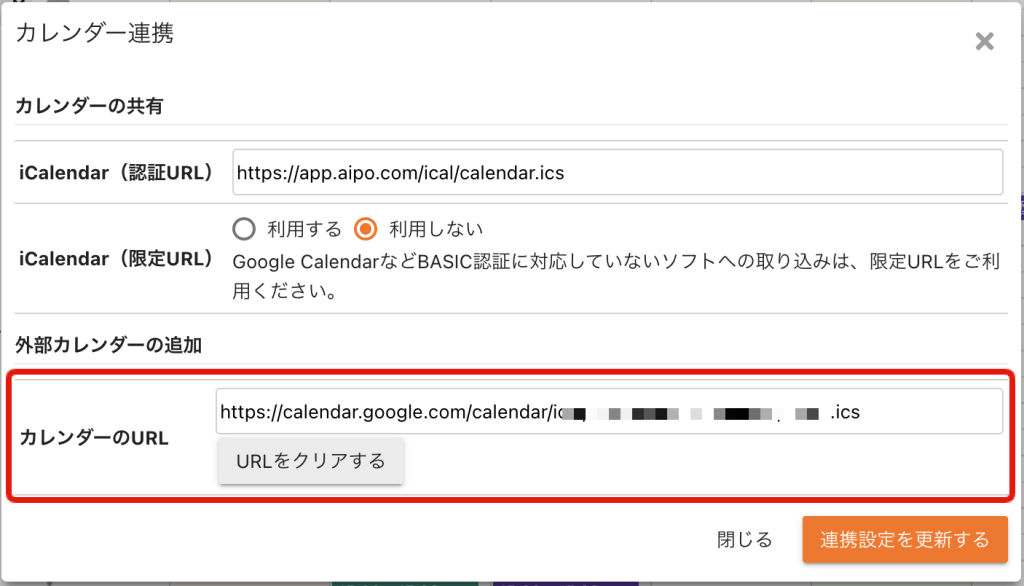
外部から取り込んだ予定にはアイコンが表示されます。
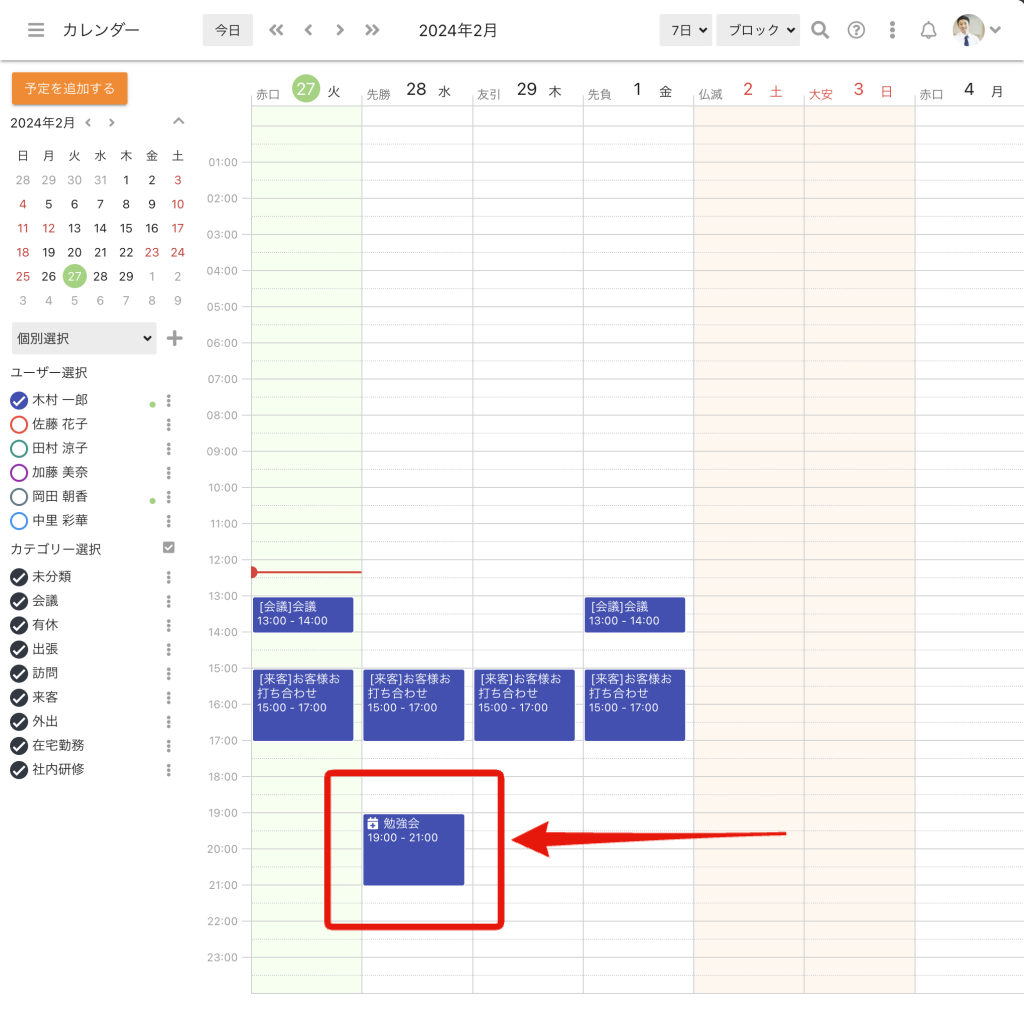
連携を解除する
カレンダー画面右上の「アプリメニュー」の「カレンダー連携」をクリックします。
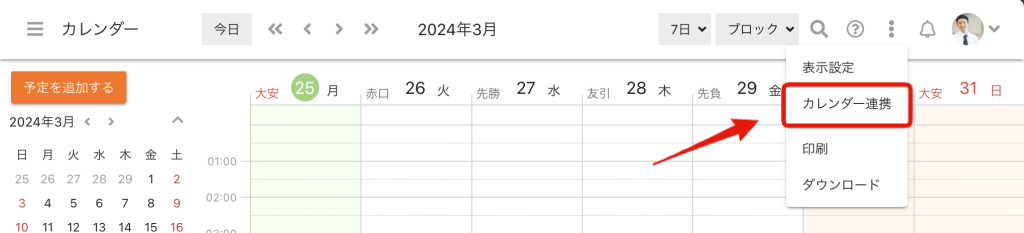
「カレンダー連携」の「外部カレンダーの追加」の「URLをクリアする」をクリックして「カレンダーのURL」を空欄にして「更新する」をクリックします。
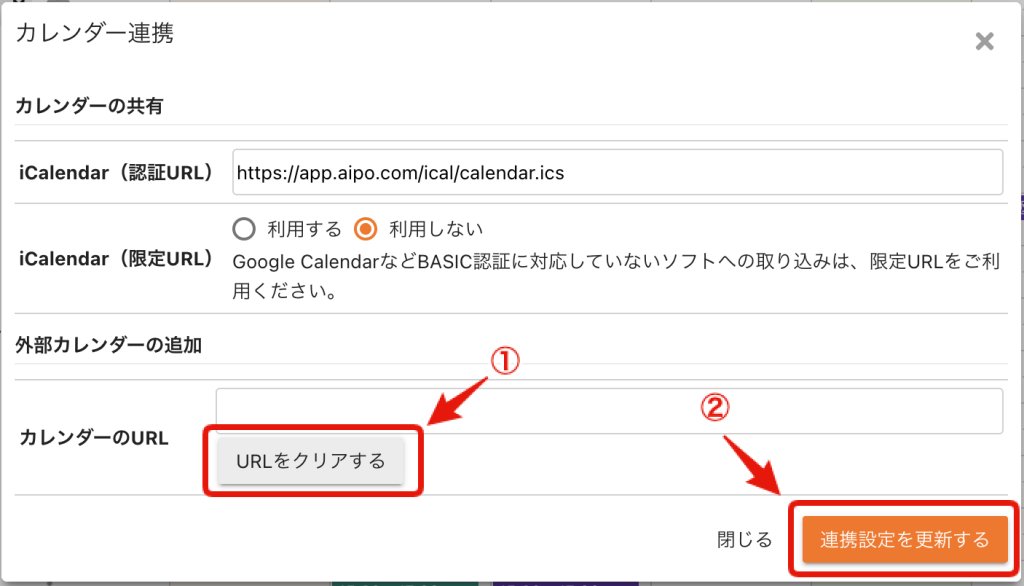
注意事項
- 1つのクロジカアカウントに連携できるのは、1つのiCal形式のURLのみです。
- 予定は30分周期で同期され、最大 1MBまで読み込めます。URLの登録から同期開始まで最大で30分程度かかります。
- インポートされるのはイベントのみとなります。「ToDo」、「タスク」の同期には対応していません。
- 辞退したスケジュールも同期対象となります。
- 予定の編集を行えるのは、元のカレンダーからのみです。
- desknet’s NEO(デスクネッツ ネオ)のiCalender連携連携では非公開の予定も表示されます。
反映ルール
| Googleカレンダーの項目 | クロジカの項目 | 制限事項 |
|---|---|---|
| タイトル | タイトル | 件名なしの予定を登録した場合は、「(未指定)」と表示されます。文字数制限を超えた場合、超えた部分が削除されます。 |
| 終日、繰り返し | タイトル |
|
| 開始/終了日時 | 日時 | クロジカでは時刻を5分単位で登録するため、1分単位で登録した予定は同期されません |
| 場所 | 場所 | そのまま反映されます。文字数制限を超えた場合、超えた部分が削除されます。 |
| ゲスト | 参加者 | 連携しているユーザーのみが参加者となります。 |
| 説明 | 内容 | リッチテキストには対応していません。文字数制限を超えた場合、超えた部分が削除されます。 |
| プライバシー | 公開 | 「デフォルト」、「一般公開」を選択している場合、「公開」となります。 「限定公開」を選択している場合、「非公開」となります。 |
| (該当項目なし) | カテゴリー | 「未分類」として登録されます。 |
| (該当項目なし) | 公開先 | 「全員」として登録されます。 |
| (該当項目なし) | 設備 | 設備は反映されません。 |
| 添付ファイル | 添付ファイル | 添付ファイルは反映されません。 |
| (該当項目なし) | 作成者、更新者 | 連携しているユーザー |
| (該当項目なし) | 作成日時、更新日時 | 同期により予定が作成、更新された日時になります。 |
よくある質問
どれくらいの期間の予定が同期されますか?
iCalに含まれる予定が全て同期されます。一度同期された予定がiCalから削除されると、その予定も自動的に削除されます。
同期した予定は編集や削除ができますか?
クロジカスケジュール管理からは編集や削除はできません。取り込み元で編集や削除を行ってください。
同期される予定のパターンに制限はありますか?
単発の予定、毎日、毎週、毎月、毎年の繰り返し予定、期間指定、終日予定のみ同期となります。
予定の参加者の情報も同期されますか?
参加者は同期されません。
外部から取り込んだ予定も重複判定の対象になりますか?
はい、対象となります。日程調整や出欠確認時にも重複の対象となります。
外部から取り込んだ予定もリマインダーで通知できますか?
通知の設定はできません。
外部から取り込んだ予定もカレンダーの共有に含まれますか?
循環参照を避けるため、外部から取り込んだ予定はカレンダーの共有には含まれません。
iCalのサイズが1MBを超えた場合はどうなりますか?
1MBを超えるとすべての予定が同期されなくなります。適宜調整を行なってください。
外部カレンダーの同期を解除した場合に取り込み済の予定はどうなりますか?
すでに外部から取り込んでいた予定はクロジカスケジュール管理から削除されます。
将来的なロードマップ
これらの機能は将来的なロードマップとして計画されています。
- 同期の間隔の短縮化。